
Fail dalam format PDF telah ditukar berdasarkan prestasi mereka sendiri menjadi format standard untuk berkongsi semua jenis dokumen, antara syarikat, individu dan dari badan awam. Format ini bukan sahaja memungkinkan kita melindungi dokumen untuk mengelakkan edisi berikutnya, tetapi juga memungkinkan kita melindungi dokumen tersebut dengan kata laluan untuk mengelakkan orang yang tidak dibenarkan mendapat akses.
Akronim PDF bermaksud Portable Document Format, pada mulanya dibuat oleh pembangun Photoshop, Adobe, dan dari tahun 2008 ia menjadi format terbuka. Berkat ini, tidak perlu lagi memasang aplikasi untuk dapat membaca jenis fail ini di mana-mana peranti, sama ada komputer, tablet atau telefon pintar. Tetapi, jika kita mahu tulis ke PDF, perkara itu rumit dan cukup, kerana ia tidak semudah yang disangka.

Format PDF hanya boleh dibaca. Apabila kita membuka dokumen dalam format ini, kita hanya dapat membacanya. Kami tidak dapat mengedit kontennya pada bila-bila masa kecuali kami menggunakan aplikasi yang dirancang untuk melakukannya. Selain itu, perlu juga mengetahui apakah dokumen itu kata laluan dilindungi yang menghalang pengubahsuaiannya. Dalam kes ini, kita mesti menggunakan aplikasi tambahan lain yang kita perincikan di bawah.
Tulis ke PDF dengan Windows
Acrobat Standard DC
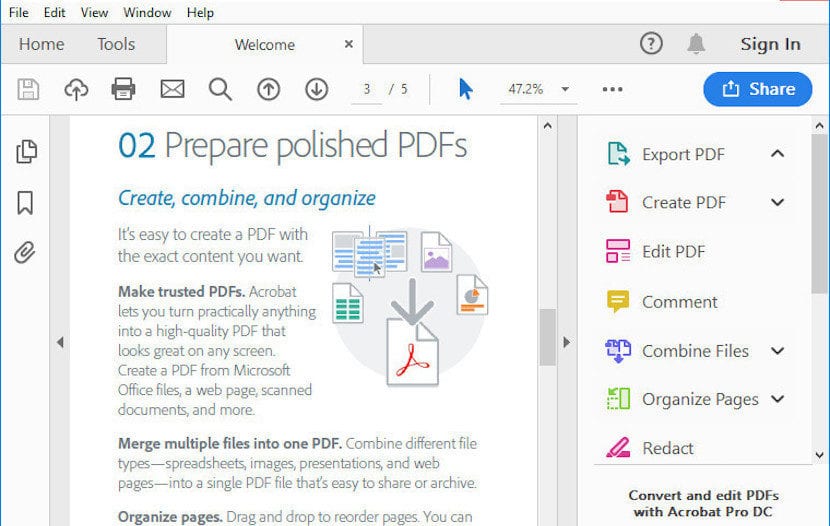
Adobe bukan sahaja menjadi pencipta format ini, tetapi juga menggunakan salah satu alat terbaik bukan sahaja untuk menulis dalam PDF tetapi juga untuk membuatnya dan menambahkan tandatangan fail dengan cepat dan mudah. Ini juga membolehkan kita menukar semua jenis dokumen ke format ini dengan cara yang paling efisien, menawarkan pemampatan terbaik menghormati kualiti maksimum gambar yang disertakan dalam dokumen, jika demikian.
Masalah dengan aplikasi ini adalah bahawa untuk menggunakannya, kita mesti menggunakan langganan bulanan, langganan yang bermula pada 15 euro dan yang juga mempunyai komitmen untuk tinggal selama satu tahun. Sekiranya anda biasanya perlu menggunakan jenis fail ini, penyelesaian yang ditawarkan oleh Adobe adalah salah satu yang terbaik yang anda dapat. kini terdapat di pasaran untuk platform Windows.
Tulis ke PDF dengan Mac
Acrobat Pro DC
Perisian Adobe versi Mac disebut Acrobat Pro DC, versi yang juga serasi dengan bukan sahaja Windows, tetapi juga dengan mana-mana platform mudah alih yang lain, yang merupakan tambahan tambahan jika kita tidak selalu memiliki desktop atau komputer riba untuk mengedit dokumen.
Seperti Acrobat Standard DC, untuk dapat menggunakan aplikasi ini, kita mesti menggunakan perkhidmatan langganan bulanan yang berjumlah 18 euro sebulan, dengan komitmen tahunan untuk tinggal. Walaupun menjadi salah satu aplikasi terbaik untuk menulis dalam PDF, jika anda tidak akan memanfaatkannya sepenuhnya, Ini bukan pilihan terbaik yang kami ada.
Pakar PDF
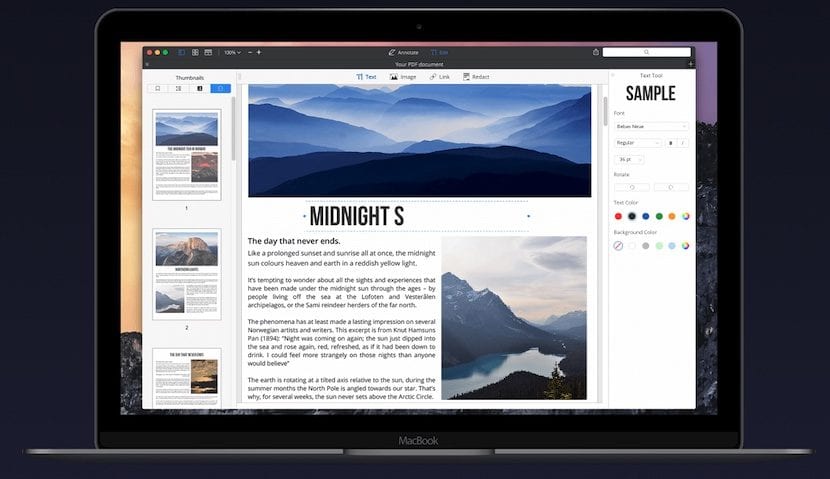
Di dalam ekosistem Mac, kami mempunyai aplikasi PDF Expert, aplikasi yang, seperti Acrobat, memungkinkan kami melakukan kerja penyuntingan fail dalam format PDF, baik edit teks, tambah gambar, buat borang, tambah tandatangan ...
Kelebihan utama yang ditawarkan oleh aplikasi ini kepada kami berbanding dengan Acrobat Adobe adalah untuk menggunakannya, kita harus membeli lesen, lesen yang mempunyai harga 79,99 euro dan ituIni membolehkan anda menggunakan aplikasi pada 3 komputer.
Dengan dapat menggunakan aplikasi ini di 3 komputer, kita dapat membagi biaya antara dua orang lagi, sehingga harga akhir yang akan kita bayar untuk menggunakan aplikasi hebat ini adalah 27 euro, sedikit lebih tinggi daripada kos langganan Acrobat bulanan.
Permohonan ini Ia boleh didapati melalui Mac App Store 10 euro lebih mahal, jadi disarankan, singgah di laman web mereka untuk membelinya, jika kita ingin menjimatkan sejumlah wang, walaupun kita tidak menikmati kelebihan yang ditawarkan oleh Mac App Store dengan mengaitkan aplikasinya dengan akaun kita.

Tulis ke PDF dengan Android
Pembaca & Penyunting PDF Xodo
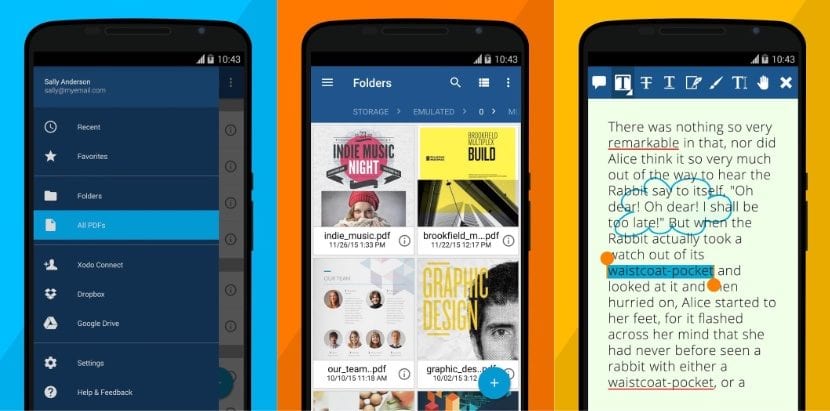
Xodo adalah salah satu aplikasi terbaik yang kini dapat kita temukan dalam ekosistem Android tulis, edit, tambah gambar, sorot teks... atau apa sahaja yang terlintas di fikiran. Di samping itu, ia menawarkan mod malam, sesuai untuk ketika kita perlu membaca dalam cahaya rendah. Dokumen terbuka disusun mengikut tab, yang membolehkan kita bekerjasama dengan lebih dari satu dokumen, sesuai jika kita mahu menyalin kandungan di antara mereka.
Pembaca & Penyunting PDF Xodo tersedia untuk dimuat turun secara percuma di Play Store dan tidak menawarkan sebarang jenis iklan kepada kami. Apabila tersedia untuk muat turun secara percuma dan tanpa iklan, ini adalah salah satu aplikasi terbaik, jika bukan yang terbaik, kerana pelbagai pilihan yang ada di Play Store menunjukkan kepada kami iklan untuk membolehkan kami menggunakannya tanpa perlu membayar satu.
Tulis ke PDF dengan iOS
Pakar PDF
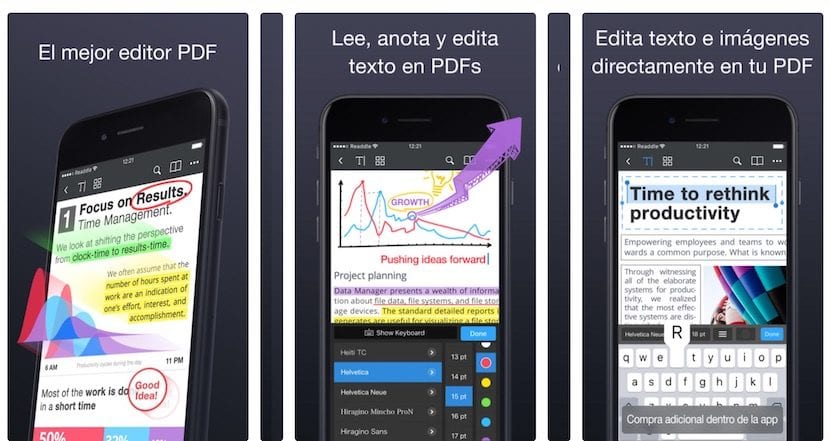
Pakar PDF tidak hanya tersedia untuk ekosistem macOS, tetapi juga tersedia untuk peranti mudah alih yang diuruskan oleh iOS. Sebenarnya, Readdle, pembangun aplikasi ini, mengeluarkan versi untuk iPhone dan iPad sebelum itu untuk Mac. Pakar PDF oleh Readle membolehkan kami edit dokumen PDF, tambah gambar, sembunyikan maklumat, tambah tandatangan, gariskan teks, membuat nota, memasukkan setem, menggabungkan dokumen dan juga mengisi borang.
Readdle's PDF Expert berharga 10,99 euro di App Store. Namun, jika kita ingin memiliki pilihan untuk mengedit file dalam format PDF, kita juga harus memanfaatkan pembelian terpadu, pembelian yang memiliki harga yang sama dengan aplikasi, yaitu, 10,99 euro. Dengan harga hanya 22 euro, kami mempunyai aplikasi lengkap yang hampir tidak boleh dicemburui versi Mac.
